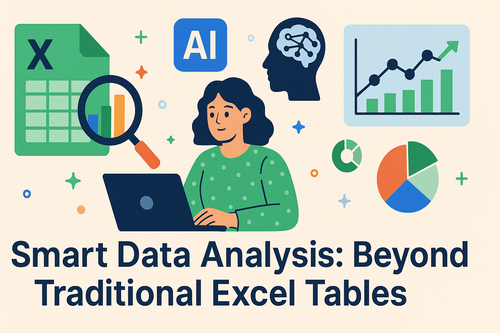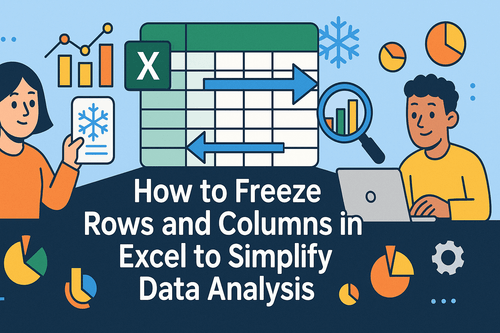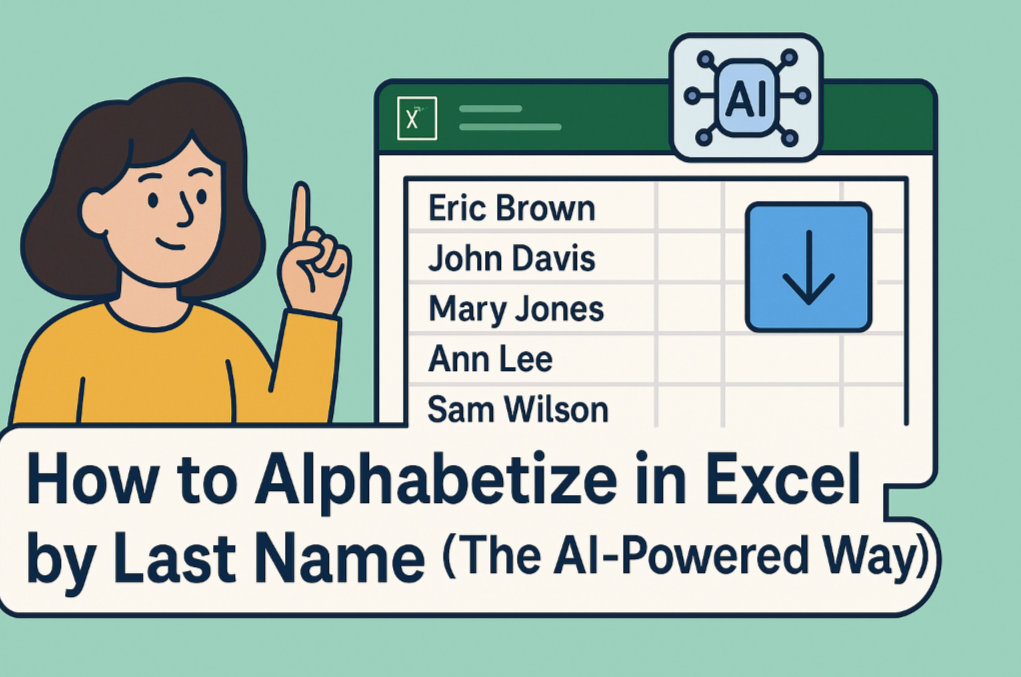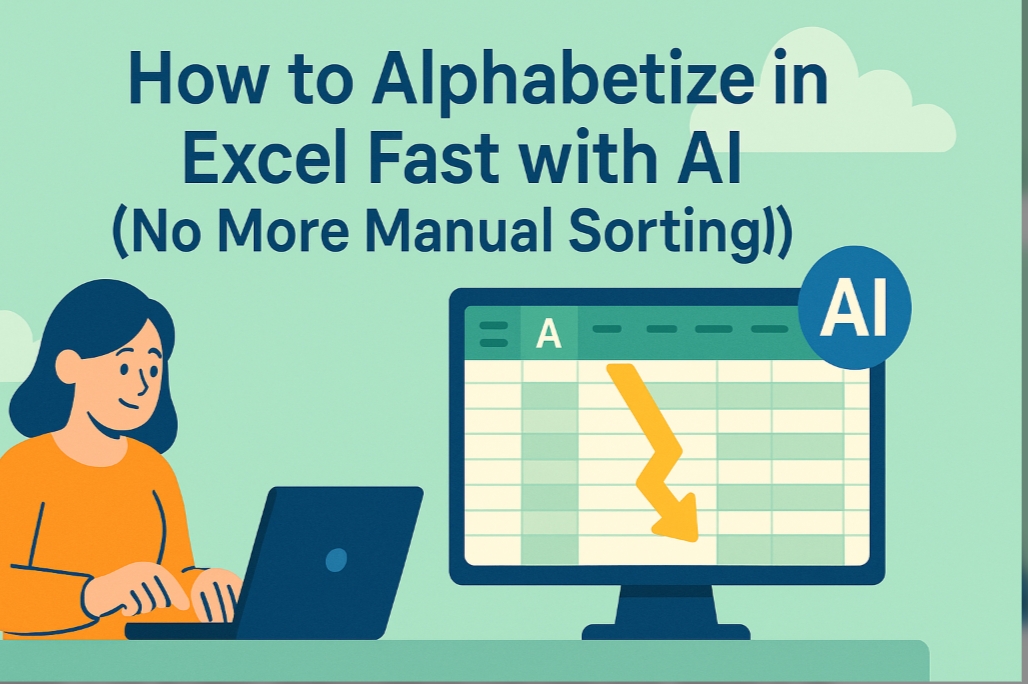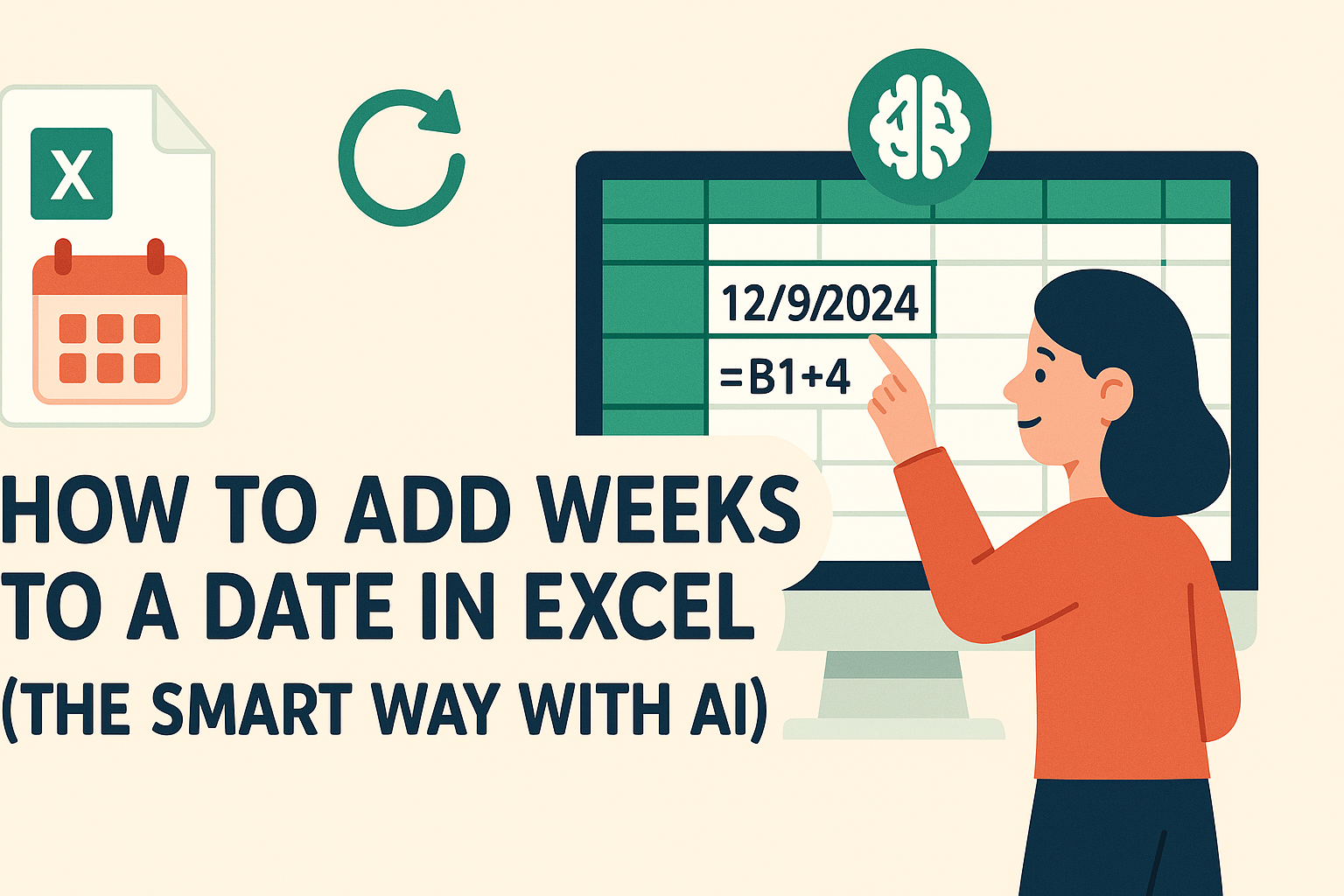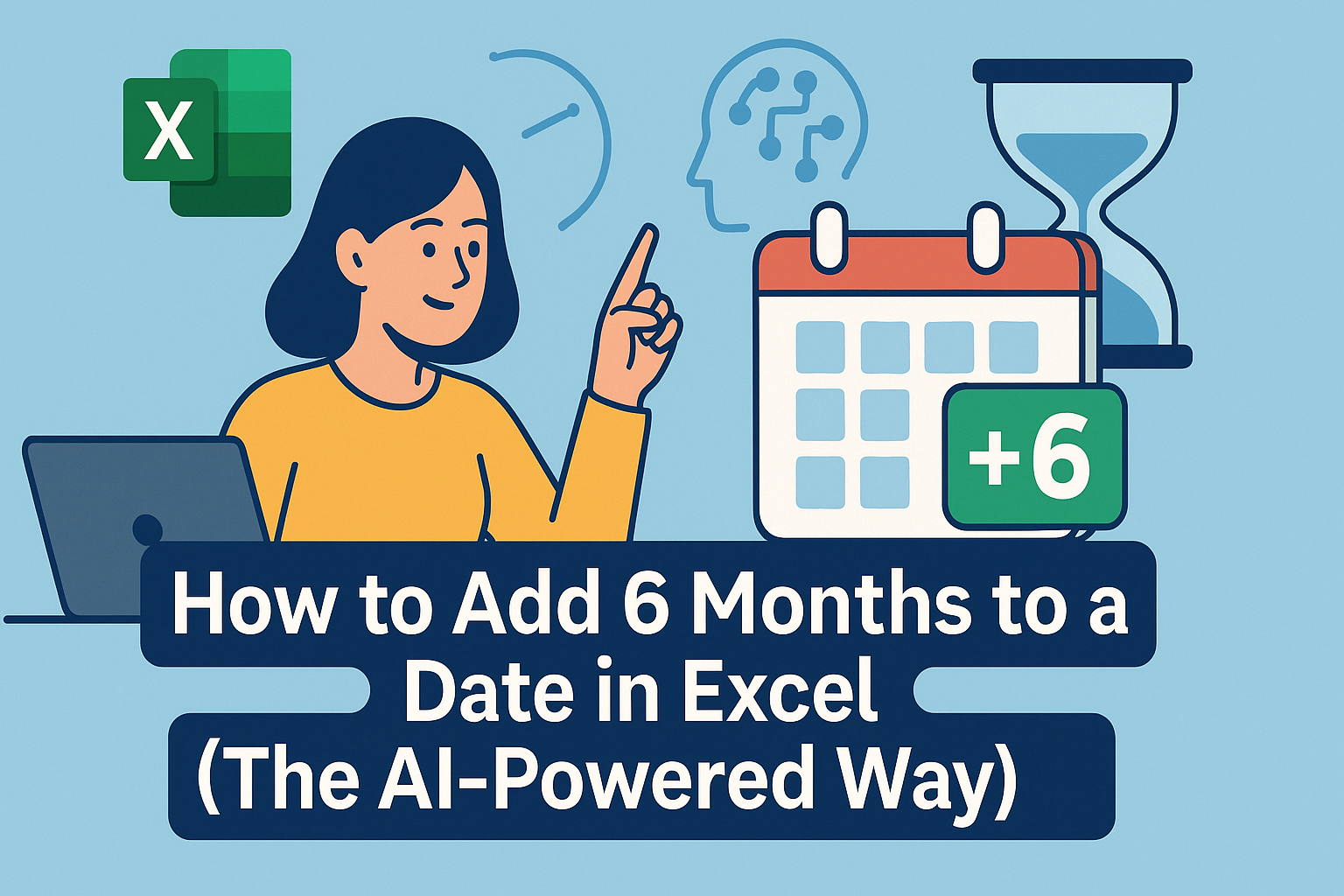Principais Conclusões:
- A ordenação tradicional no Excel requer navegação por menus complexos, configuração de colunas auxiliares e lidar com fórmulas que frequentemente levam a erros de desalinhamento de dados
- Excelmatic elimina a complexidade técnica permitindo que você ordene dados usando comandos de linguagem simples como "ordenar por sobrenome" ou "alfabetizar coluna A"
- Comparado aos métodos manuais, o Excelmatic gerencia automaticamente cenários complexos como ordenação multinível e extração de sobrenomes sem fórmulas ou colunas auxiliares
- Para profissionais de negócios que gerenciam listas de clientes, catálogos de produtos ou dados de vendas, a abordagem de IA fornece resultados perfeitamente ordenados em segundos sem exigir nenhum conhecimento de Excel
Ordenar dados é uma habilidade fundamental do Excel, mas dominar seus detalhes pode ser complicado. Este artigo explorará os métodos clássicos para alfabetizar dados no Excel—incluindo as ferramentas Ordenar, filtros e fórmulas—e os comparará com uma abordagem moderna baseada em IA que pode realizar as mesmas tarefas em uma fração do tempo.
Mostraremos o processo manual passo a passo e depois apresentaremos como um agente de IA como o Excelmatic pode alcançar o mesmo resultado com um comando simples em linguagem natural.
Como Alfabetizar uma Coluna no Excel
Ordenar uma única coluna em ordem alfabética é uma tarefa comum. O Excel oferece ferramentas integradas que realizam o trabalho, mas exigem alguns cliques.
O Método Tradicional: Botões A-Z e Z-A
Este é o método manual mais rápido para uma ordenação simples.
- Selecione qualquer célula na coluna que deseja ordenar.
- Vá para a guia Dados e encontre o grupo Ordenar e Filtrar.
- Clique em A a Z para ordem crescente ou Z a A para ordem decrescente.
- O Excel reordenará automaticamente a coluna e, importante, manterá os dados correspondentes nas colunas adjacentes alinhados.
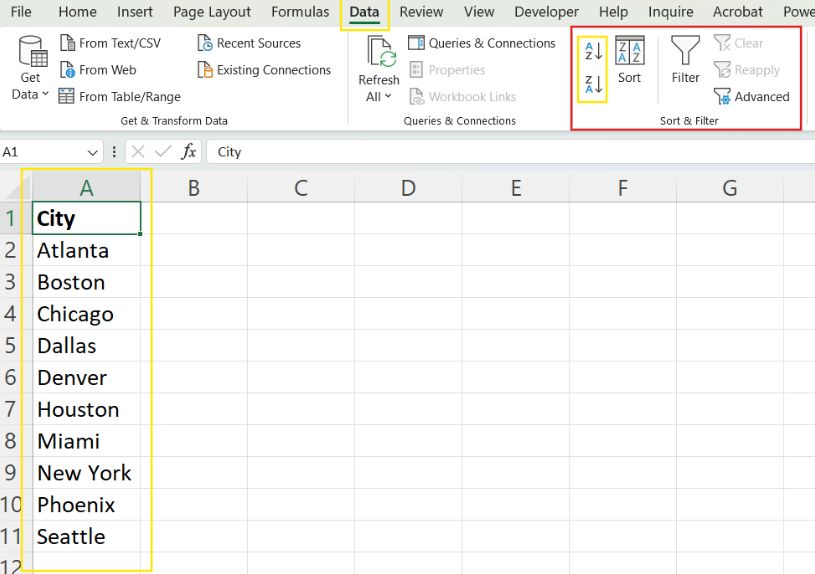
O Método Tradicional: Caixa de Diálogo Ordenar
A caixa de diálogo Ordenar oferece mais controle, especialmente se seus dados têm cabeçalhos.
- Selecione todo o seu conjunto de dados, incluindo colunas relacionadas.
- Vá para a guia Dados e clique em Ordenar.
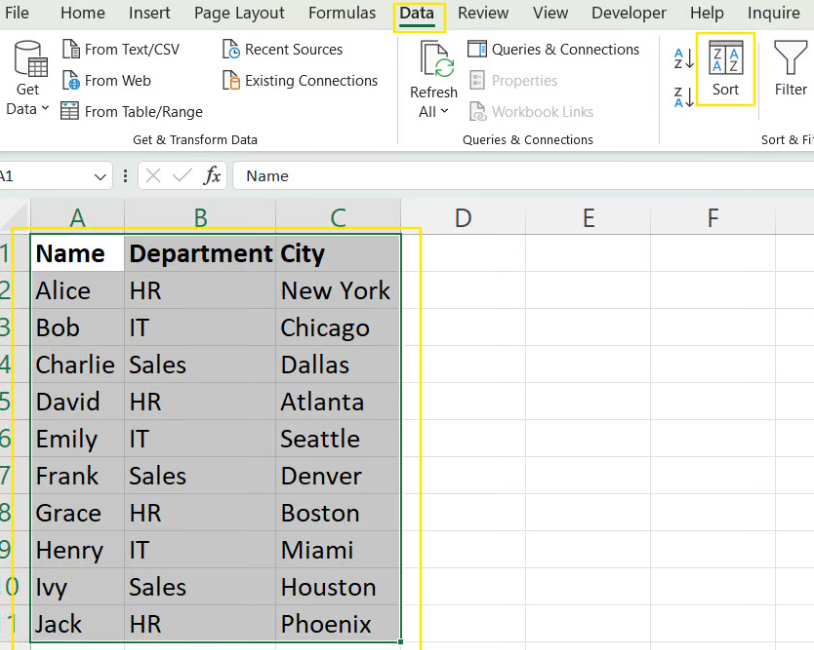
- No menu suspenso Ordenar por, selecione a coluna para alfabetizar.
- Certifique-se de que Meus dados têm cabeçalhos esteja marcado se suas colunas tiverem rótulos.
- Defina a Ordem para A-Z ou Z-A, depois clique em OK.
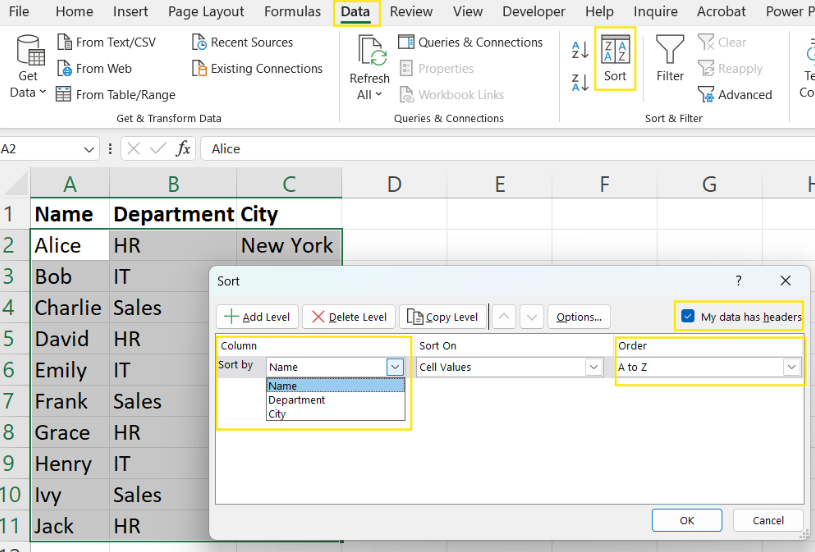
A Maneira com IA: Ordenar com um Comando Simples

Em vez de navegar por menus e caixas de diálogo, você pode usar uma ferramenta de IA para fazer o trabalho instantaneamente. Com o Excelmatic, você apenas descreve o que precisa.
- Faça upload do seu arquivo Excel no Excelmatic.
- Na interface de chat, digite sua solicitação em linguagem natural. Por exemplo:
Alfabetize a coluna 'Produto' de A a Z.
O Excelmatic interpreta seu comando, identifica corretamente o intervalo de dados e os cabeçalhos, e executa a ordenação garantindo que todos os dados relacionados permaneçam perfeitamente alinhados. É um processo de uma etapa que elimina cliques e erros potenciais.
Como Alfabetizar Múltiplas Colunas no Excel
Ordenar por múltiplos critérios (ex.: por Região, depois por Vendas) é uma tarefa mais avançada.
O Método Tradicional: Ordenação Multinível
- Selecione todo o conjunto de dados.
- Clique em Ordenar na guia Dados para abrir a caixa de diálogo Ordenar.
- Escolha a coluna primária para ordenar (ex.: 'Região') e defina a ordem.
- Clique em Adicionar Nível para adicionar uma regra de ordenação secundária (ex.: 'Produto').
- Continue adicionando níveis conforme necessário e confirme com OK.
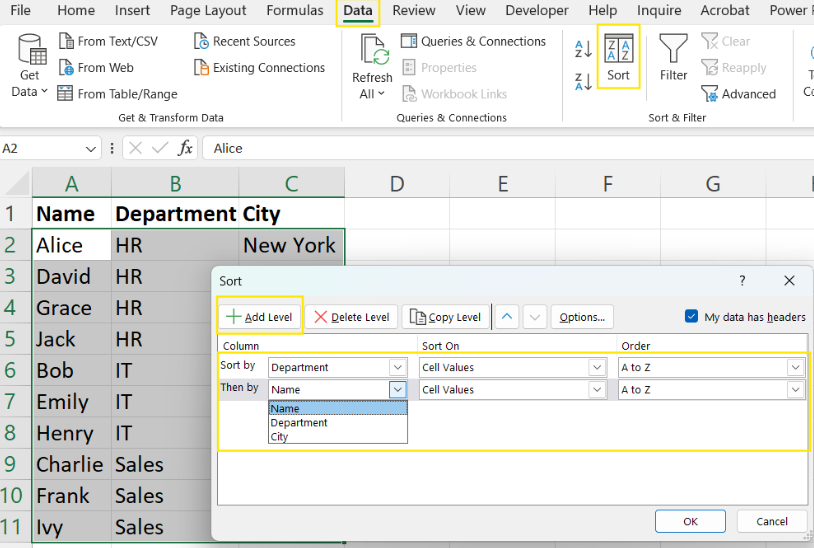
A Maneira com IA: Descreva Sua Ordem de Ordenação
A ordenação multinível torna-se incrivelmente intuitiva com IA. Você não precisa adicionar níveis manualmente; apenas declare sua lógica.
- No Excelmatic, digite um comando que descreva a lógica completa de ordenação:
Ordene meus dados primeiro por 'Região' em ordem alfabética, depois por 'Representante de Vendas' alfabeticamente.
Este comando em linguagem natural é muito mais simples do que configurar uma caixa de diálogo multinível e alcança exatamente o mesmo resultado.
Como Ordenar Linhas Alfabeticamente no Excel
Às vezes seus dados estão orientados horizontalmente. Ordenar linhas (da esquerda para a direita) é possível, mas menos comum.
O Método Tradicional: Ordenar da Esquerda para a Direita
- Selecione o intervalo de dados que deseja ordenar.
- Abra a caixa de diálogo Ordenar na guia Dados.
- Clique em Opções e selecione Ordenar da esquerda para a direita, depois clique em OK.
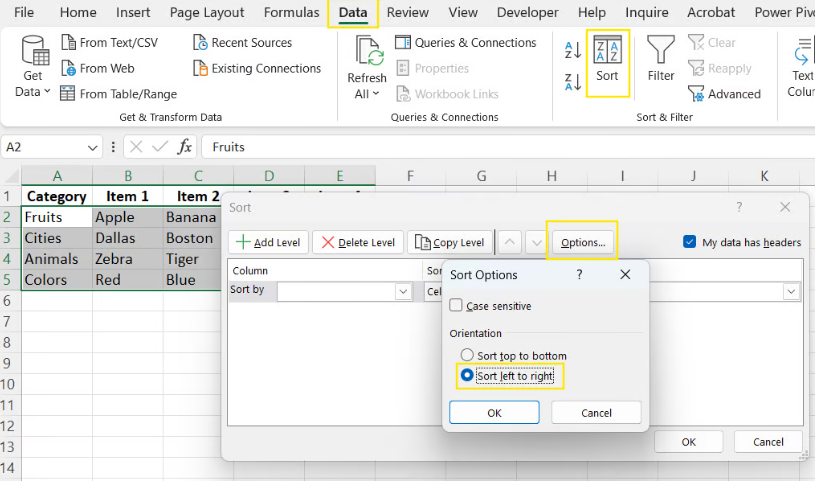
- No menu suspenso Ordenar por, escolha o número da linha que deseja usar para ordenação e defina a ordem (A-Z ou Z-A).
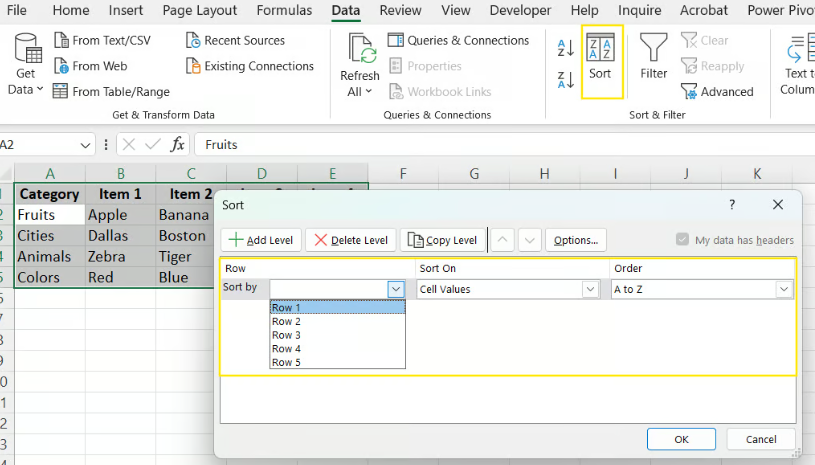
A Maneira com IA: Apenas Peça uma Ordenação Horizontal
A opção "Ordenar da esquerda para a direita" está meio escondida nos menus do Excel. Com IA, você apenas declara sua intenção diretamente.
- No Excelmatic, seu comando seria:
Ordene minhas colunas da esquerda para a direita com base nos valores na linha 1.
O Excelmatic entende a orientação horizontal e executa a ordenação sem que você precise encontrar o menu de opções oculto.
Como Usar Filtros para Alfabetizar no Excel
Filtros são ótimos para ordenação temporária sem alterar a estrutura subjacente dos dados.
O Método Tradicional: Usando Menus Suspensos de Filtro
- Selecione os cabeçalhos de suas colunas.
- Vá para Dados > Ordenar e Filtrar > Filtro. Setas suspensas aparecerão.
- Clique na seta suspensa no cabeçalho da coluna que deseja ordenar.
- Selecione Ordenar A a Z ou Ordenar Z a A.
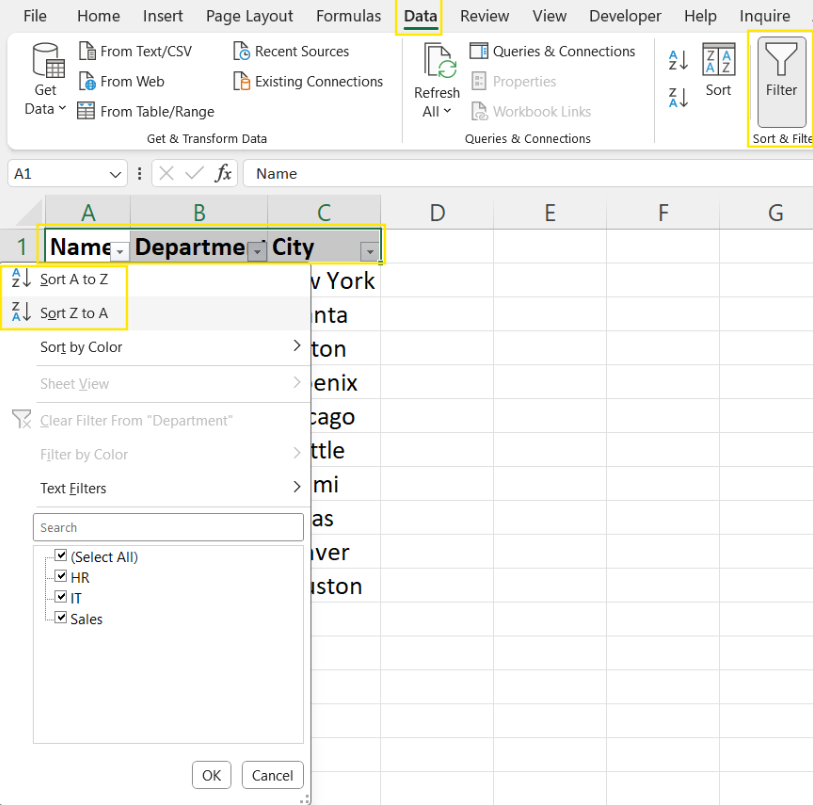
A Maneira com IA: Uma Nota sobre IA e Filtragem
Ferramentas de IA como o Excelmatic normalmente executam a ordenação diretamente nos dados. No entanto, você pode replicar a natureza não destrutiva dos filtros pedindo à IA para criar uma nova visualização ordenada.
- No Excelmatic, você poderia pedir:
Crie uma nova planilha chamada 'Visualização Ordenada' e ordene os dados por 'Categoria' alfabeticamente.
Isso mantém seus dados originais intactos enquanto fornece uma versão perfeitamente ordenada para trabalhar.
Como Alfabetizar com Fórmulas do Excel
Para ordenação dinâmica que atualiza automaticamente, fórmulas são a solução tradicional. Mas e se você não souber a fórmula certa?
Ordenação por Sobrenome: O Desafio Supremo
Um problema clássico é ordenar uma coluna de nomes "Primeiro Sobrenome" pelo sobrenome.
O Método Tradicional: Coluna Auxiliar Baseada em Fórmula
Para fazer isso manualmente, você primeiro precisa criar uma "coluna auxiliar" para extrair o sobrenome usando uma fórmula complexa, e depois ordenar por essa nova coluna.
- Crie uma nova coluna (ex.: "Sobrenome").
- Insira esta fórmula para extrair o sobrenome:
=RIGHT(A2, LEN(A2) - SEARCH(" ", A2)) - Arraste a fórmula para baixo para todos os nomes.
- Agora, use a caixa de diálogo Ordenar para ordenar todo o conjunto de dados pela sua nova coluna "Sobrenome".
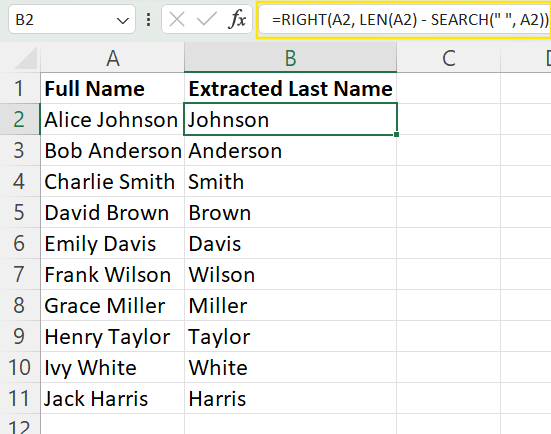
A Maneira com IA: Sem Fórmulas Necessárias
É aqui que um agente de IA realmente se destaca. Ele entende a intenção por trás de sua solicitação, então você não precisa escrever fórmulas ou criar colunas auxiliares.
- No Excelmatic, simplesmente declare o que você quer:
Ordene os dados pelo sobrenome na coluna 'Nome Completo'.
O Excelmatic analisa os nomes, identifica os sobrenomes e ordena todo o conjunto de dados de acordo em uma única etapa. Isso transforma uma tarefa de múltiplas etapas e propensa a erros em um comando simples de 5 segundos.
Problemas Comuns ao Alfabetizar no Excel
A ordenação às vezes pode dar errado. Veja como corrigir problemas comuns e como a IA ajuda a preveni-los.
Linhas ou Colunas em Branco: Elas podem impedir que uma ordenação inclua todos os seus dados.
- Correção Manual: Exclua quaisquer linhas ou colunas em branco antes de ordenar.
- Vantagem da IA: O Excelmatic é inteligente o suficiente para identificar a tabela de dados principal e normalmente ignora linhas/colunas em branco dispersas, reduzindo a necessidade de pré-limpeza.
Cabeçalhos de Colunas Tratados como Dados: Se você esquecer de marcar "Meus dados têm cabeçalhos", seus cabeçalhos serão ordenados junto com seus dados.
- Correção Manual: Sempre marque a caixa "Meus dados têm cabeçalhos" na caixa de diálogo Ordenar.
- Vantagem da IA: Agentes de IA detectam cabeçalhos automaticamente, então isso não é um problema. Você não precisa dizer a ele o que é um cabeçalho.
Ordenar Apenas Uma Coluna: Este é um erro crítico que embaralha seus dados ao desalinhar linhas.
- Correção Manual: Sempre selecione todo o conjunto de dados ou clique em uma única célula e deixe o Excel "Expandir a seleção".
- Vantagem da IA: Este erro é virtualmente impossível com o Excelmatic. Seu comportamento padrão é manter as linhas intactas, preservando a integridade dos dados.
Ordenação com Caracteres Especiais ou Espaços: Espaços ocultos ou caracteres especiais podem causar ordens de ordenação inesperadas.
- Correção Manual: Use funções como
TRIM()eCLEAN()em uma coluna auxiliar para limpar os dados antes de ordenar. - Vantagem da IA: Você pode pedir à IA para lidar com isso como parte do comando. Por exemplo:
“Primeiro, remova todos os espaços em branco da coluna 'ID do Cliente', depois ordene a planilha por ela.”
- Correção Manual: Use funções como
Conclusão
Dominar como alfabetizar no Excel é crucial para a organização de dados. As ferramentas tradicionais—do simples botão A-Z a fórmulas complexas—são poderosas e vale a pena conhecê-las.
No entanto, como vimos, ferramentas baseadas em IA como o Excelmatic representam uma mudança de paradigma em eficiência. Elas substituem processos de múltiplas etapas e cheios de cliques por comandos simples e intuitivos. Para tarefas complexas como ordenar por sobrenome ou lidar com critérios multinível, a abordagem de IA não é apenas mais rápida—é mais inteligente e menos propensa a erros comuns do usuário.
Pronto para simplificar sua ordenação de dados? Experimente o Excelmatic hoje e vivencie a facilidade de organizar dados com comandos de linguagem simples.
Ao adotar ambos os métodos, você pode escolher a ferramenta certa para o trabalho e levar suas habilidades de gerenciamento de dados para o próximo nível.
Perguntas Frequentes
Como posso ordenar dados dinamicamente?
Para atualizações automáticas ao vivo na planilha, use a função =SORT() em versões modernas do Excel. Alternativamente, após fazer alterações em seus dados, você pode simplesmente executar novamente seu comando de ordenação em uma ferramenta de IA como o Excelmatic para obter um arquivo atualizado e ordenado instantaneamente.
Por que minha ordenação não funciona corretamente?
Normalmente, isso se deve a células em branco interrompendo o intervalo de dados, espaços ocultos ou caracteres especiais. Use TRIM() e CLEAN() para corrigir isso manualmente, ou deixe uma ferramenta de IA identificar inteligentemente o intervalo de dados correto e lidar com a limpeza de dados para você.
Como manter os dados relacionados intactos durante a ordenação? Sempre certifique-se de que todo o seu conjunto de dados esteja selecionado antes de ordenar, ou use uma ferramenta como o Excelmatic. Ferramentas de IA mantêm automaticamente as linhas juntas por padrão, o que é uma de suas maiores vantagens para prevenir embaralhamento de dados.
Como posso alfabetizar múltiplas colunas corretamente? Manualmente, use a caixa de diálogo Ordenar e clique em Adicionar Nível para cada critério de ordenação. Para uma maneira muito mais rápida e intuitiva, use uma ferramenta de IA e descreva a lógica de ordenação em uma única frase, como "Ordene por País, depois por Cidade."